MapGIS投影变换.
- 格式:pptx
- 大小:1.42 MB
- 文档页数:20
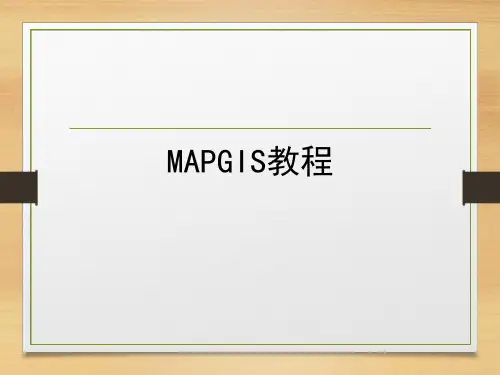


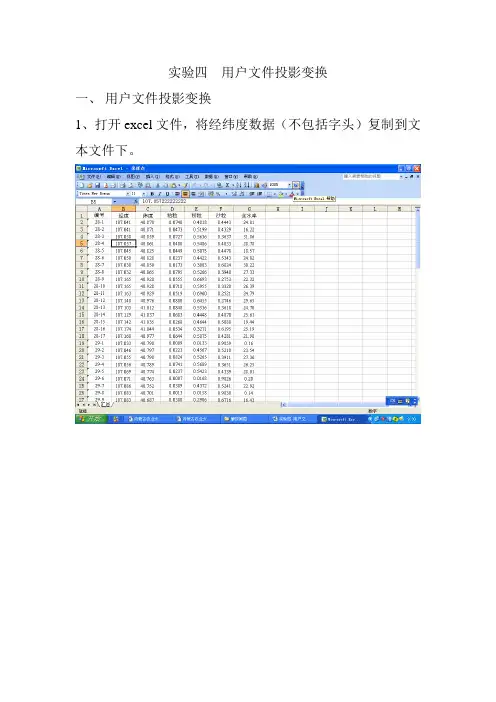
实验四用户文件投影变换一、用户文件投影变换1、打开excel文件,将经纬度数据(不包括字头)复制到文本文件下。
2、打开投影变换窗口,设置点图元参数3、进行“用户文件投影变换”4、进行“用户投影参数”设定5、进行“结果投影参数”设定6、点击投影变换,点击确定7、将点文件保存,命名为“投影点5万”,在输入编辑窗口打开“投影点”,并添加解放闸文件夹里的其他文件(比例尺为1:5万,投影带类型:6°带,序号18),看投影点与给定文件是否能在一起显示。
8、将给定的EXCEL内的经纬度生成1:1万比例尺,投影带类型为3°带,的点,命名为“投影点1万”,然后通过投影变换转换为5万。
打开“投影点1万”点文件,进行投影参数的设定将投影得到的新文件保存,在输入编辑窗口打开,并添加给定的文件,检查是否能在一起显示。
二、连接属性打开EXCEL文件,另存为dbf文件命名为“采样”,将要连接的点文件和dbf文件都放在工作目录下,进行属性连接,属性连接可以按序号连接,如果按字段连接,需要在表内添加与图形一直的序号。
注意:连接属性前要关闭图形和表文件。
三、根据给定点,给定点的投影参数为:比例尺1:5万,投影带类型6度带,投影序号18。
求实际坐标(X坐标前加带号;及经纬度),实际坐标X(米)=屏幕坐标x(毫米)*50000/1000;实际坐标Y(米)=屏幕坐标y(毫米)*50000/1000实际坐标X前加带号。
经纬度的获取需要用“用户文件投影变换”求得。
投影平面直角坐标系,分母为1,6度带,18都放入EXCEL文件“给定点数据”,并看你求得的经纬度与本身的经纬度是否一致。
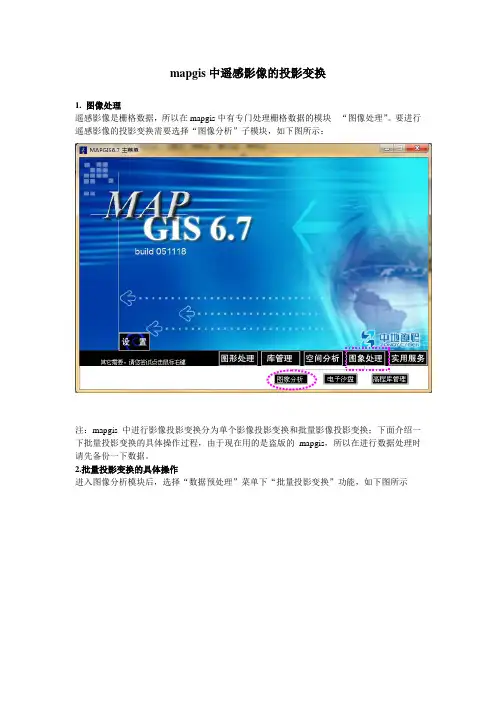
mapgis中遥感影像的投影变换
1. 图像处理
遥感影像是栅格数据,所以在mapgis中有专门处理栅格数据的模块---“图像处理”。
要进行遥感影像的投影变换需要选择“图像分析”子模块,如下图所示:
注:mapgis中进行影像投影变换分为单个影像投影变换和批量影像投影变换;下面介绍一下批量投影变换的具体操作过程,由于现在用的是盗版的mapgis,所以在进行数据处理时请先备份一下数据。
2.批量投影变换的具体操作
进入图像分析模块后,选择“数据预处理”菜单下“批量投影变换”功能,如下图所示
会弹出如下图对话框,
①进行“原始投影参数”的设置:按如下图所示参数进行设置,注意比例尺分母项。
②进行“目标投影参数”的设置:按如下图所示参数进行设置
③“原始目录”的设置:即需要转换的影像的存放目录
④“结果目录”的设置:即转换后的影像的存放目录。
注:由于目前采用的是盗版mapgis软件,转换后的“结果文件”中可能存在某文件大小为0kb的,说明该文件的“原始数据”已进行了投影变换,将其拷入结果目录中使用即可。
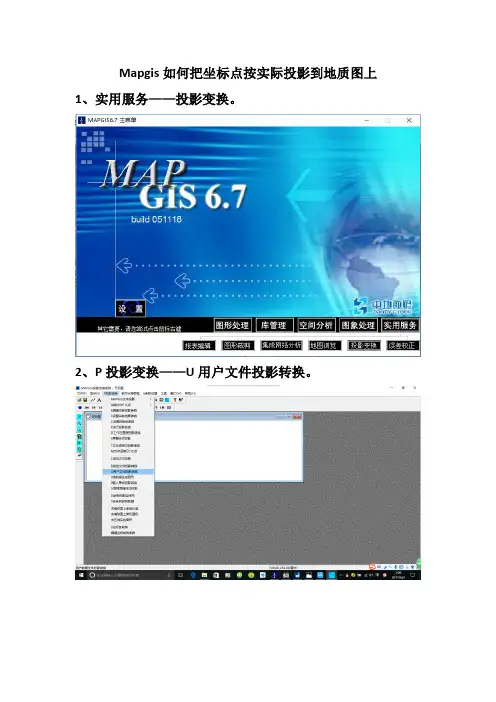
Mapgis如何把坐标点按实际投影到地质图上1、实用服务——投影变换。
2、P投影变换——U用户文件投影转换。
3、打开文件,选择保存有勘测点坐标信息的文件。
X坐标不含有带号!!!
4、在设置用户文件选项中选择按指定分隔符,根据实际情况设置X、Y坐标所在的列,既可以生成点,也可以连成线。
数据类型选择双精度,小数位保留四位,根据实际情况选择分隔符号。
5、设置坐标点的标注图案及大小。
6、设置用户投影参数,分母为1,单位为米。
7、设置结果投影参数。
在单位为毫米的情况下,分母为实际比例尺的分母。
8、点击投影变换,保存文件(线文件wL或者点文件wt)
9、在图形处理——输入编辑中同时打开地质图和投影变换后的坐标点文件,复位窗口就可以看到点已经准确的放到地质图上了。
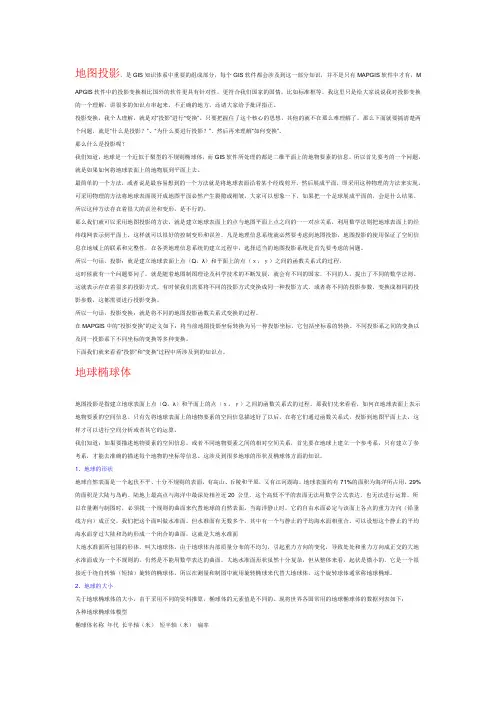
地图投影,是GIS知识体系中重要的组成部分,每个GIS软件都会涉及到这一部分知识,并不是只有MAPGIS软件中才有,M APGIS软件中的投影变换相比国外的软件更具有针对性,更符合我们国家的国情,比如标准框等。
我这里只是给大家说说我对投影变换的一个理解,讲很多的知识点串起来,不正确的地方,还请大家给予批评指正。
投影变换,我个人理解,就是对“投影”进行“变换”。
只要把握住了这个核心的思想,其他的就不在那么难理解了。
那么下面就要搞清楚两个问题,就是“什么是投影?”、“为什么要进行投影?”。
然后再来理解“如何变换”。
那么什么是投影呢?我们知道,地球是一个近似于梨型的不规则椭球体,而GIS软件所处理的都是二维平面上的地物要素的信息。
所以首先要考的一个问题,就是如果如何将地球表面上的地物展到平面上去。
最简单的一个方法,或者说是最容易想到的一个方法就是将地球表面沿着某个经线剪开,然后展成平面,即采用这种物理的方法来实现。
可采用物理的方法将地球表面展开成地图平面必然产生裂隙或褶皱,大家可以想象一下,如果把一个足球展成平面的,会是什么结果。
所以这种方法存在着很大的误差和变形,是不行的。
那么我们就可以采用地图投影的方法,就是建立地球表面上的点与地图平面上点之间的一一对应关系,利用数学法则把地球表面上的经纬线网表示到平面上,这样就可以很好的控制变形和误差。
凡是地理信息系统就必然要考虑到地图投影,地图投影的使用保证了空间信息在地域上的联系和完整性,在各类地理信息系统的建立过程中,选择适当的地图投影系统是首先要考虑的问题。
所以一句话,投影:就是建立地球表面上点(Q,λ)和平面上的点(x,y)之间的函数关系式的过程。
这时候就有一个问题要问了,就是随着地图制图理论及科学技术的不断发展,就会有不同的国家,不同的人,提出了不同的数学法则。
这就表示存在着很多的投影方式。
有时候我们需要将不同的投影方式变换成同一种投影方式,或者将不同的投影参数,变换成相同的投影参数,这都需要进行投影变换。
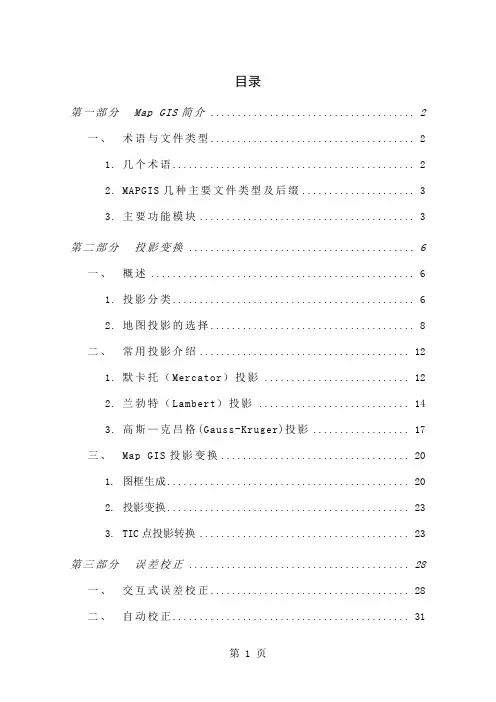
目录第一部分Map GIS简介 (2)一、术语与文件类型 (2)1. 几个术语 (2)2. MAPGIS几种主要文件类型及后缀 (3)3. 主要功能模块 (3)第二部分投影变换 (6)一、概述 (6)1. 投影分类 (6)2. 地图投影的选择 (8)二、常用投影介绍 (12)1. 默卡托(Mercator)投影 (12)2. 兰勃特(Lambert)投影 (14)3. 高斯—克吕格(Gauss-Kruger)投影 (17)三、Map GIS投影变换 (20)1. 图框生成 (20)2. 投影变换 (23)3. TIC点投影转换 (23)第三部分误差校正 (28)一、交互式误差校正 (28)二、自动校正 (31)第一部分Map GIS简介一、术语与文件类型1.几个术语图层:按照一定的需要或标准把某些相关物体组合在一起。
可以把图层理解为一张透明薄膜,每一层的图元在同一薄膜上,如水系图层、铁路图层、地质界限图层、断层图层等。
图层的分层有利于地图图元的管理,提高成图速度。
栅格图:即扫描的图像。
矢量图:即进行了数字化的图像,图中的每一个点都有相对的X 和Y 座标。
图元:图面上表示空间信息特征的基本单位,分为点、线(孤段)、多边形等三种类型。
点元:点图元的简称,有时称点。
指其位置只有一组X 和Y 座标来控制。
它包括字符串(注释)、子图(专用符号)等。
所有点保存在点文件中(*.wt)。
结点:指某线或孤段的端点或数条线或孤段的交点。
结点平差:使几条线或孤段成为共用一个结点的过程。
线图元:地图中线状物的总称。
如划线、省界、国界、地质界线、断层、水系、公路等。
所有线图元都保存在线文件中(*.wl)。
区图元(面图元):由线或孤段组的封闭区域,可以以颜色和花纹图案填充。
如湖泊、地层、岩体分布区等。
所有区图元都保存在区文件中(*.wp)。
工程:对一系列的点、线、面文件进行管理的描述性文件。
2.MAPGIS几种主要文件类型及后缀.wp 区(面)文件.wl 线文件.wt 点文件.msi 栅格文件.rbm 光栅求反后文件.mpj 工程文件.cln 图例板文件.pnt 控制点文件3.主要功能模块1.输入编辑该系统用来编辑修改矢量结构的点、线、区域的空间位置及其图形属性、增加或删除点、线、区域边界,并适时自动校正拓扑关系。
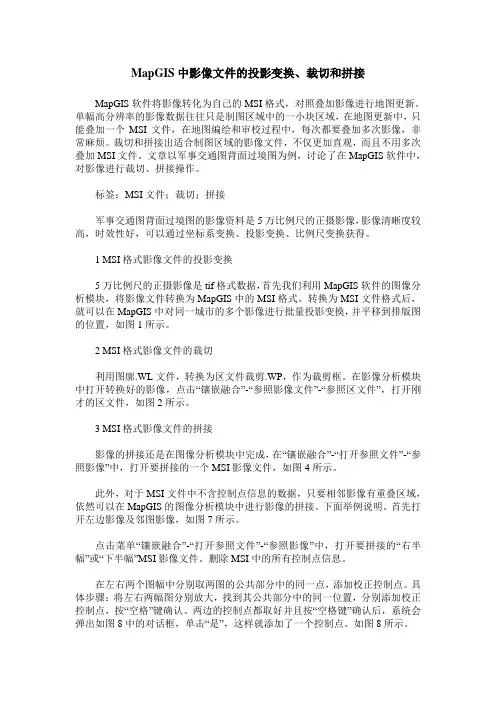
MapGIS中影像文件的投影变换、裁切和拼接MapGIS软件将影像转化为自己的MSI格式,对照叠加影像进行地图更新。
单幅高分辨率的影像数据往往只是制图区域中的一小块区域,在地图更新中,只能叠加一个MSI文件,在地图编绘和审校过程中,每次都要叠加多次影像,非常麻烦。
裁切和拼接出适合制图区域的影像文件,不仅更加直观,而且不用多次叠加MSI文件。
文章以军事交通图背面过境图为例,讨论了在MapGIS软件中,对影像进行裁切、拼接操作。
标签:MSI文件;裁切;拼接军事交通图背面过境图的影像资料是5万比例尺的正摄影像,影像清晰度较高,时效性好,可以通过坐标系变换、投影变换、比例尺变换获得。
1 MSI格式影像文件的投影变换5万比例尺的正摄影像是tif格式数据,首先我们利用MapGIS软件的图像分析模块,将影像文件转换为MapGIS中的MSI格式。
转换为MSI文件格式后,就可以在MapGIS中对同一城市的多个影像进行批量投影变換,并平移到排版图的位置,如图1所示。
2 MSI格式影像文件的裁切利用图廓.WL文件,转换为区文件裁剪.WP,作为裁剪框。
在影像分析模块中打开转换好的影像,点击“镶嵌融合”-“参照影像文件”-“参照区文件”,打开刚才的区文件,如图2所示。
3 MSI格式影像文件的拼接影像的拼接还是在图像分析模块中完成,在“镶嵌融合”-“打开参照文件”-“参照影像”中,打开要拼接的一个MSI影像文件,如图4所示。
此外,对于MSI文件中不含控制点信息的数据,只要相邻影像有重叠区域,依然可以在MapGIS的图像分析模块中进行影像的拼接。
下面举例说明。
首先打开左边影像及邻图影像,如图7所示。
点击菜单“镶嵌融合”-“打开参照文件”-“参照影像”中,打开要拼接的“右半幅”或“下半幅”MSI影像文件。
删除MSI中的所有控制点信息。
在左右两个图幅中分别取两图的公共部分中的同一点,添加校正控制点。
具体步骤:将左右两幅图分别放大,找到其公共部分中的同一位置,分别添加校正控制点,按“空格”键确认。


目录第一部分Map GIS简介 (1)一、术语与文件类型 (1)1. 几个术语 (1)2. MAPGIS几种主要文件类型及后缀 (2)3. 主要功能模块 (3)第二部分投影变换 (5)一、概述 (5)1. 投影分类 (5)2. 地图投影的选择 (6)二、常用投影介绍 (9)1. 默卡托(Mercator)投影 (9)2. 兰勃特(Lambert)投影 (11)3. 高斯—克吕格(Gauss-Kruger)投影 (13)三、Map GIS投影变换 (15)1. 图框生成 (15)2. 投影变换 (17)3. TIC点投影转换 (18)第三部分误差校正 (21)一、交互式误差校正 (21)二、自动校正 (24)第一部分Map GIS简介一、术语与文件类型1.几个术语图层:按照一定的需要或标准把某些相关物体组合在一起。
可以把图层理解为一张透明薄膜,每一层的图元在同一薄膜上,如水系图层、铁路图层、地质界限图层、断层图层等。
图层的分层有利于地图图元的管理,提高成图速度。
栅格图:即扫描的图像。
矢量图:即进行了数字化的图像,图中的每一个点都有相对的X 和Y 座标。
图元:图面上表示空间信息特征的基本单位,分为点、线(孤段)、多边形等三种类型。
点元:点图元的简称,有时称点。
指其位置只有一组X 和Y 座标来控制。
它包括字符串(注释)、子图(专用符号)等。
所有点保存在点文件中(*.wt)。
结点:指某线或孤段的端点或数条线或孤段的交点。
结点平差:使几条线或孤段成为共用一个结点的过程。
线图元:地图中线状物的总称。
如划线、省界、国界、地质界线、断层、水系、公路等。
所有线图元都保存在线文件中(*.wl)。
区图元(面图元):由线或孤段组的封闭区域,可以以颜色和花纹图案填充。
如湖泊、地层、岩体分布区等。
所有区图元都保存在区文件中(*.wp)。
工程:对一系列的点、线、面文件进行管理的描述性文件。
2.MAPGIS几种主要文件类型及后缀.wp 区(面)文件.wl 线文件.wt 点文件.msi 栅格文件.rbm 光栅求反后文件.mpj 工程文件.cln 图例板文件.pnt 控制点文件3.主要功能模块1.输入编辑该系统用来编辑修改矢量结构的点、线、区域的空间位置及其图形属性、增加或删除点、线、区域边界,并适时自动校正拓扑关系。
简单的办法现在有很多用户在详查建库时不知道怎么设置有影参数,现在我告所大家一个简单的方法:1。
用图框生成工具生成一个标准的1:1万的图框,注意起始经纬度输入你的真实数据。
椭球参数根据实际情况输入,通常是用1北京/54椭球。
确定后,图框参数选择中“将左下角平移为原点”和“旋转图框底边水平”两项不选确定后就生成了一个标准图框。
2。
在“投影转换”菜单下选“MAPGIS文件投影”选“转换线文件”,选择刚生成的图框线文件确定。
3。
在“投影转换”菜单下选“编辑当前投影参数”就可以看到你图形的投影参数了。
但是投影带类型和投影带序号需要自己更改。
4。
要转为大地坐标只需要在“进行投影变换”中的目的投影参数中的比例尺分母设为1坐标单位设为米(根据实际)即可。
MAPGIS投影变换系统功能简介1.5.1、启动MAPGIS投影变换系统的文件名为W32_proj.exe,在MAPGIS目录下,执行相应的文件名或从主菜单调用投影变换按钮,即可进入投影变换系统。
MAPGIS投影变换系统的功能菜单如图5-1所示,下面分别介绍一下各个菜单的功能。
图5-1 MAPGIS地图投影变换的主菜单1.5.2、文件与显示操作文件菜单项用于装入源投影的数据文件及保存投影转换后的数据文件,显示操作主要用来显示工作区中的文件,并进行缩放操作。
在显示菜单下有“显示TIC点”和“还原显示”两个功能。
其中,还原显示功能菜单若打开,即在菜单项前有“√”符号时,图形显示即以其图形参数规定的要求来实际显示。
“显示TIC点”菜单若打开,即在菜单项前有“√”符号时,显示当前文件所对应的TIC点。
1.5.3、投影参数设置投影参数设置功能用来设置原图或目的图件的投影坐标系、投影参数、椭球参数及坐标平移值。
在进行文件投影转换、屏幕输入单点转换、绘制投影经纬网时,都需要进行投影参数设置。
投影类型和坐标单位直接从下拉列表中选取,选择“椭球参数”按钮可选择椭球参数。
下面具体介绍相应功能:1)、设置投影坐标系在进行投影转换和构造经纬网之前,必须设置被转换的原图和转换后的结果图的投影类型、坐标值单位、比例尺等参数。
标准图框的生成标准图框的生成在此我们讲两种方法。
下面我们主要以1:10000的图框为例进行讲解。
方法一:1、进入MAPGIS主界面→“实用服务”→“投影变换”。
2、“系列标准图框”→“生成1:1万图框”。
3、在弹出的下列对话框中设置图框参数。
选择图框模式:在此我们选择系统默认的高斯坐标实线公里网。
参数输入(DMS):在此我们输入图框左下角经纬度和网间间距。
(一般情况下,网间间距不需修改,使用默认参数即可。
只需输入图框左下角的经纬度。
在此,输入左下角的纬度为290000,经度为1125615。
)输入图框文件名:图框文件名可通过点击“图框文件名”按钮输入,也可直接在其后的空白框内输入。
选择椭球参数:点击“椭球参数”按钮选择椭球参数。
此例中选择“北京54”的椭球体。
单击此处,系统弹出如下对话框。
4、主要参数都输入完毕以后,单击“确定”按钮,系统会弹出如下对话框。
对初学者而言,“图框内容”可不管,需要时可参照用户教程。
而在“图框参数选择”的6个选项中,若所绘图框仅仅是为了出图,则需参照《实用教程》的说明,根据实际情况选取有关选项。
若所绘的图框是为了建立图库,完成多幅图的拼接,则6个选项都不需要选择。
需要选择时在选项前面打“√”,若不需要选择则去掉选项前面的“√”。
5、图框的辅助选项输入完毕后,点击“确定”按钮,系统即自动绘制出所要求的标准图框。
方法二:1、进入MAPGIS主界面→“实用服务”→“投影变换”。
2、“系列标准图框”→“根据图幅号生成图框”。
3、在系统弹出的如下对话框中输入“图幅号”,然后单击“确定”。
4、在下列对话框中只需输入“图框文件名”,其它参数均己根据所输入的“图幅号”自动生成。
5、主要参数都输入完毕以后,单击“确定”按钮,系统会弹出如下对话框。
对初学者而言,“图框内容”可不管,需要时可参照用户教程。
而在“图框参数选择”的6个选项中,若所绘图框仅仅是为了出图,则需参照《实用教程》的说明,根据实际情况选取有关选项。